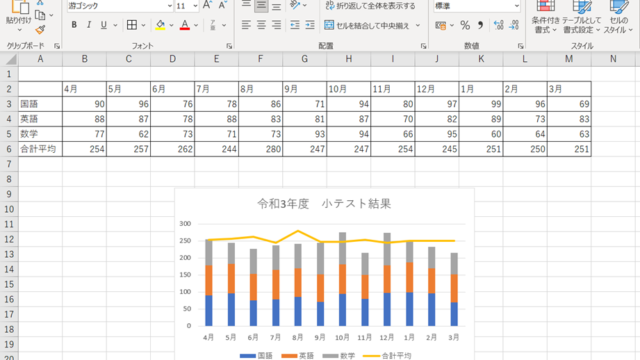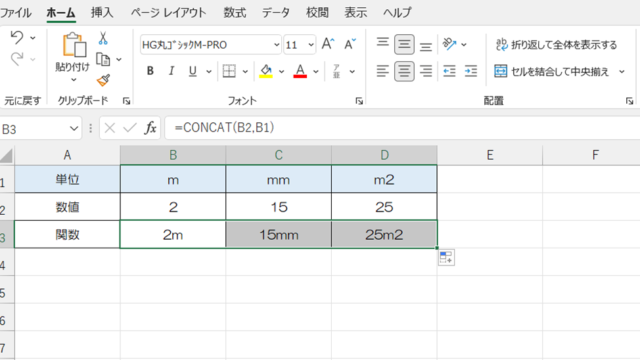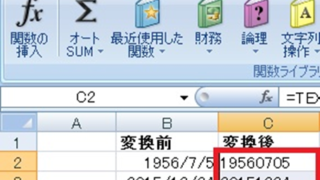この記事では「エクセルにて一定の数値を超えたら計算・表示する方法」について解説していきます。
エクセルで一定の数値を超えたら計算・表示する時は、主に
・IF関数を使って条件式を変更
すると良く、実際のサンプルを用いて見ていきましょう。
エクセルにて一定の数値を超えたら計算する方法【IF関数】
まず、エクセルにて一定の数値を超えたら計算する方法を紹介します。
言い換えると、
・一定の数値以上であれば計算を実行し
・基準値よりも小さけば計算しない
などと条件分岐させる処理です。
ためしに、以下のエクセルファイルで、C列の「数量」が「45」を超えている場合のみ、単価と掛け算をするパターンを作成していきます。
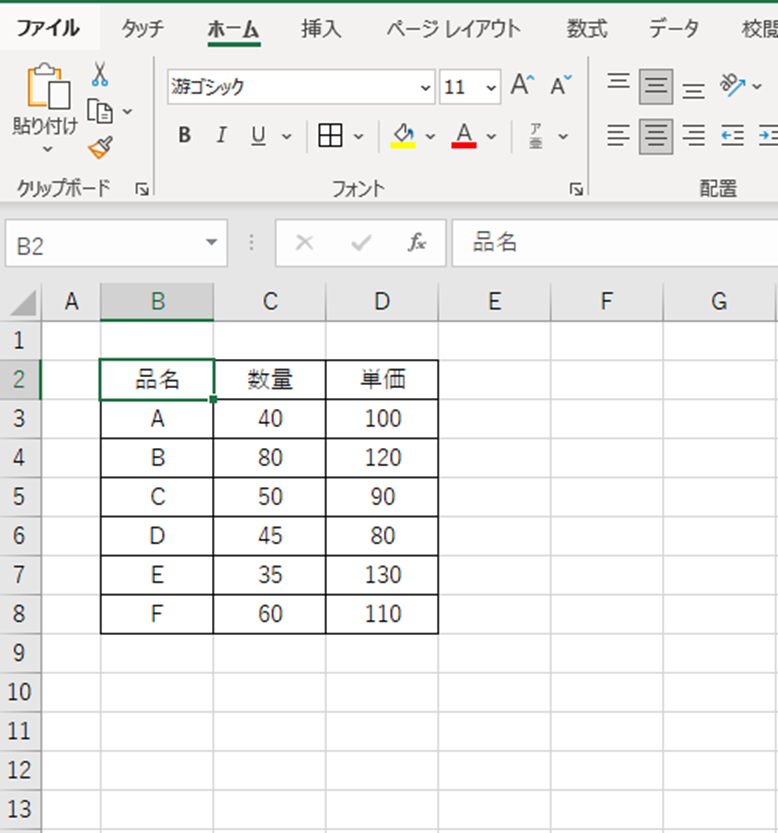
具体的には任意のセルに=IF(C3>=45,C3*D3,””)と入力すると良いです。
今回は、E3に入力します。
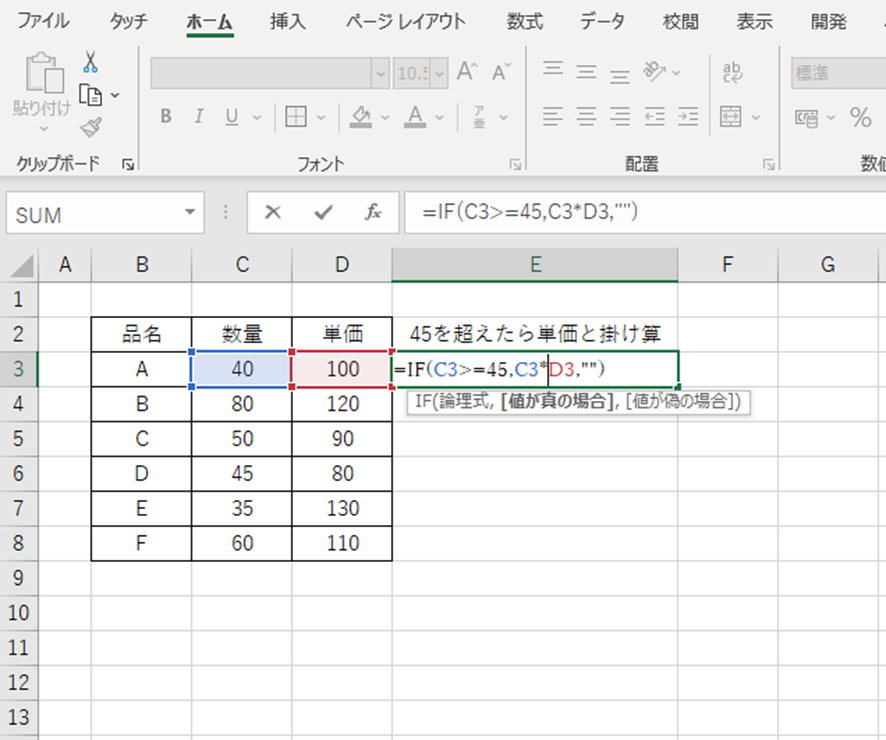
この数式の意味を解説します。
以下が、IF関数の入力の仕方です。
=IF( 論理式 , 真の場合 、偽の場合 )
「論理式」の部分に条件を入力し、
条件を満たしている場合は「真の場合」、
満たしていない場合は「偽の場合」
の処理結果の値を返します。
今回のパターンでは、
・C3>=45 :C3セルが「45」より大きい場合
・C3*D3 :C3セルとD3セルを掛け算した値を返す
・“” :条件が合わなければ空白を返す(何も表示しない)
※“”を入力することで、空白を表示することができます。
としています。
こちらでENTERキーを押すと結果が表示されます。
品名AはC3(数量)が「40」のため、何も表示されません。
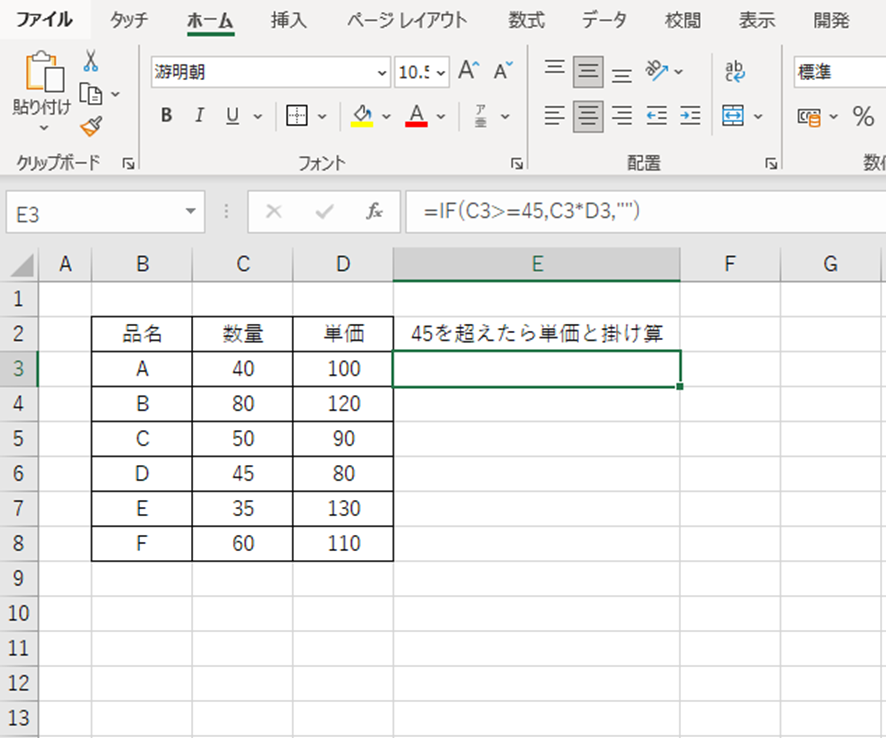
後はE3セル選択した状態で、下にドラッグすると数式がコピーされ一括処理ができます。
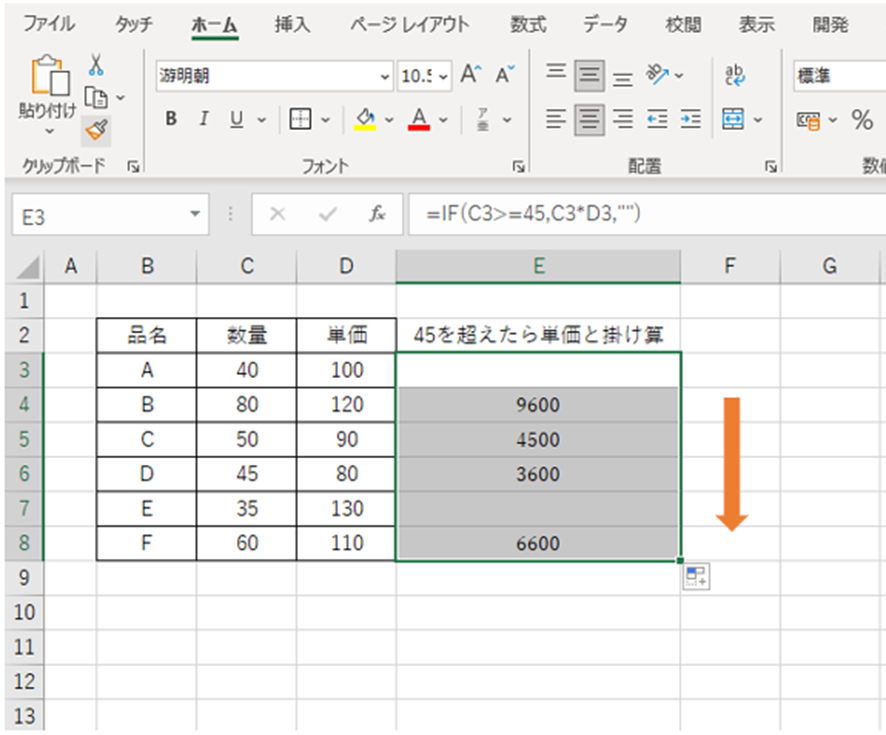
C列の「数量」が「45」を超えているものは、E列でD列の「単価」と計算されていますね。
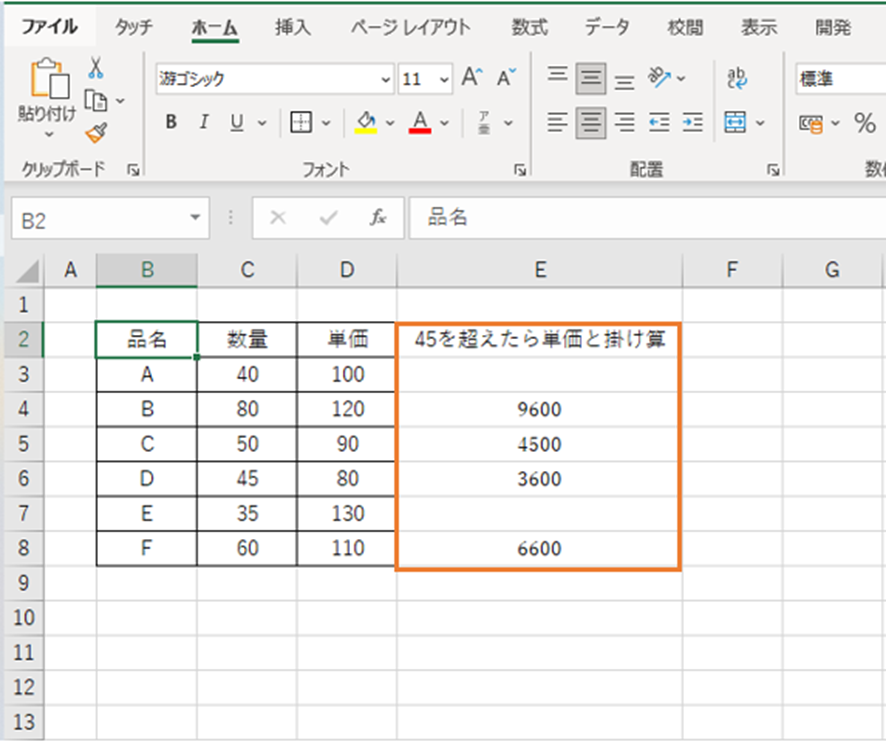
以上が、一定の数値を超えたら計算する方法です。
エクセルにて一定の数値を超えたら表示する方法【IF関数】
次に、エクセルで一定の数値を超えたら表示する方法を紹介します。
今回は、以下のエクセルファイルで、C列の「数量」とD列の「単価」で掛け算をした結果「5000」を超えた場合のみ、計算結果を表示させるパターンを作成します。
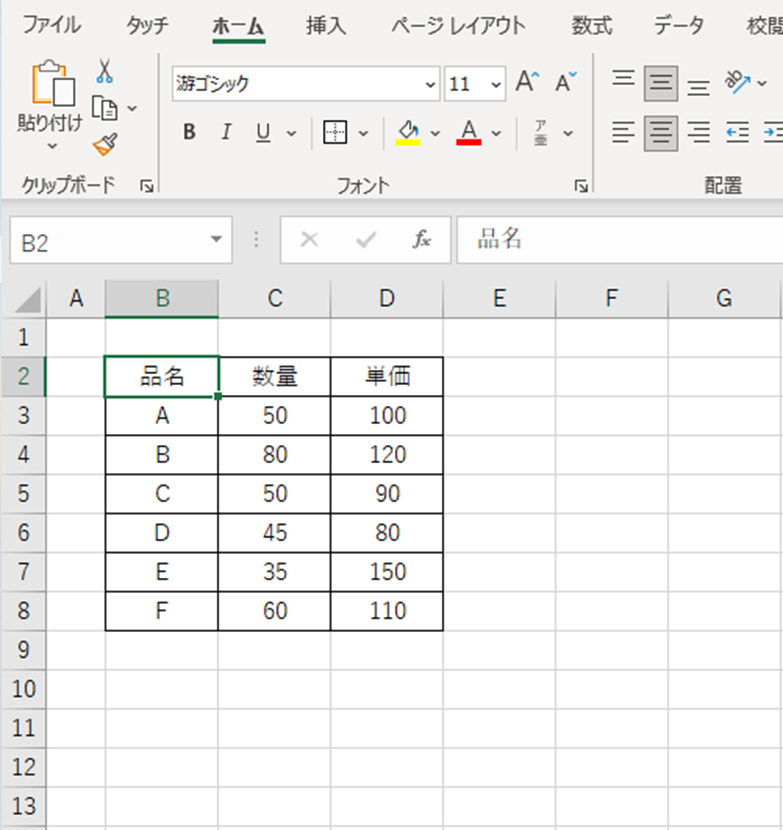
具体的には任意のセルに=IF(C3*D3>=5000, C3*D3,””)と入力すると良いです。
今回は、E3セルに入力します。

この数式の意味を解説します。
今回のパターンでは、
・C3*D3>=5000 :C3セルとD3セルを掛け算数した結果が「5000」より大きい場合
・C3*D3 :C3セルとD3セルを掛け算した値を返す
・“” :条件が合わなければ空白を返す(何も表示しない)
としています。
こちらでENTERキーを押すと結果が表示されます。
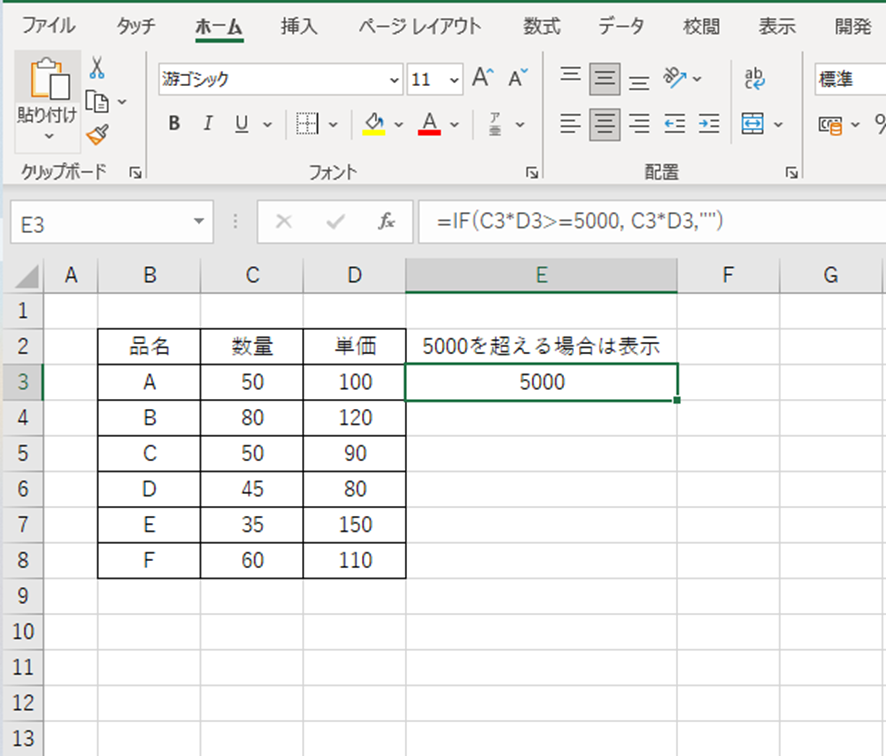
品名AはC3(数量)とD3(単価)を掛け算すると「5000」になるので、E3セルには「5000」と表示されます。
後はE3セル選択した状態で、先ほどと同様にドラッグして一括処理をしましょう。
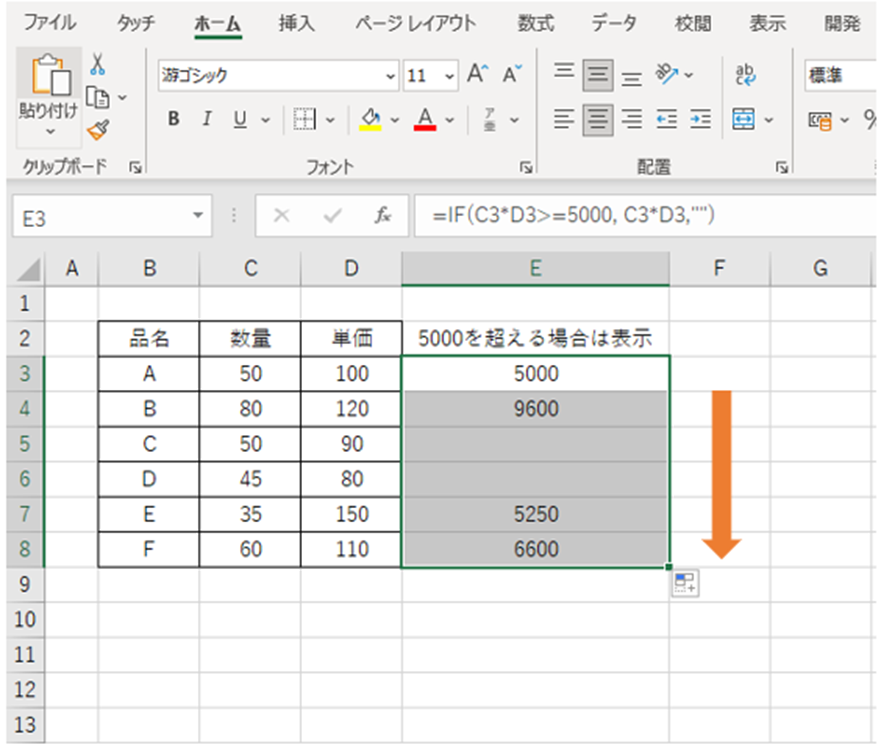
C列の「数量」とD列の「単価」で掛け算をした結果「5000」を超えている品名のみ、E列に計算結果が表示されていますね。
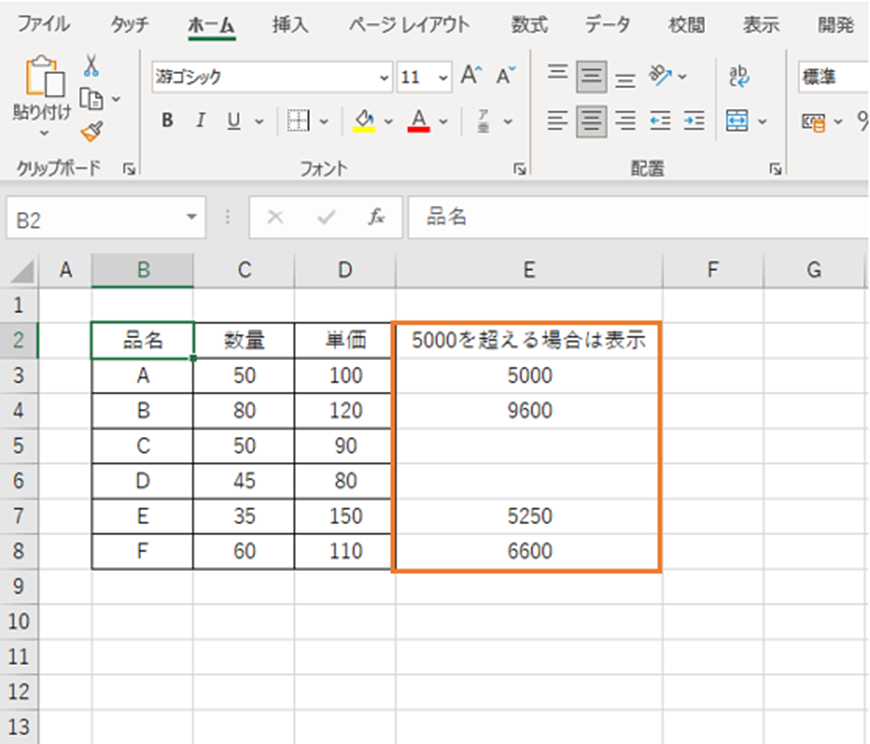
以上が、一定の数値を超えたら表示する方法です。
まとめ エクセルにて一定の数値を超えたら表示・計算する方法
この記事では「エクセルにて一定の数値を超えたら計算・表示する方法」について解説しました。
エクセルにて一定の数値を超えたら計算・表示するときは、IF関数を使って条件式を変更するといいです。
エクセルでのさまざまな処理を理解し、業務に役立てていきましょう。